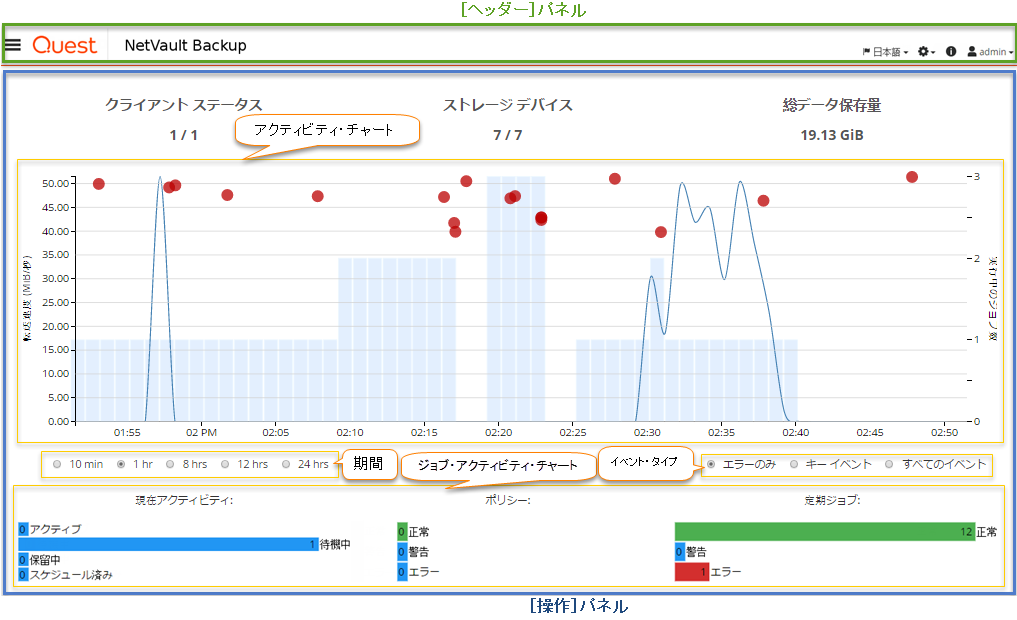NetVault Backupサービスの開始/停止
|
a |
|
b |
|
c |
HTTPまたはHTTPSを使用したWebサービスの有効化
次のインターフェイスを介して、Webサービスの設定を変更できます。NetVault Backup WebUI([設定変更]ページを使用)、またはTxtconfig。
|
a |
NetVault WebUIを開始して、[ナビゲーション]パネルで[設定変更]をクリックします。 |
|
b |
[設定]ページで、[サーバー設定]をクリックします。 |
|
c |
|
a |
|
b |
|
HTTP経由でWebサービスにアクセスするには、以下の設定を行います。
| |||||||||||||
|
HTTPS経由でWebサービスにアクセスするには、以下の設定を行います。
NetVault Backupは自己署名証明書(server.crt)を提供します。これは、NetVault Backupのインストール・ディレクトリのetcディレクトリ内にあります。この証明書は、大半のブラウザで警告を生成します。
|
|
• |
NetVault WebUI:設定を適用してWebUIダイアログ・ボックスを閉じるには、[実行]をクリックします。 |
|
• |
Txtconfig:sキーを押して設定を保存してからqキーを押してTxtconfigを終了します。 |
NetVault Backupへのログイン
NetVault Backupをインストールしたら、adminまたはdefaultユーザー・アカウントを使って、NetVault Backupにログインできます。デフォルトで、これらのユーザー・アカウントにはパスワードが割り当てられていません。NetVault Backupユーザー・アカウントについての詳細は、「ユーザー・アカウントの管理」を参照してください。 |
|
3 |
[ログイン]をクリックします。 |
NetVault Backup WebUIの概要
NetVault Backup WebUIは、[ヘッダー]パネル、[ナビゲーション]パネル、および[操作]パネルから構成されています。
このオプションでは、NetVault Backupのロケール設定は変更されません。NetVault Backupのロケールを変更する方法についての詳細は、「言語とロケール設定の変更」を参照してください。
| |||||||||||||||||
|
このパネルには、NetVault Backupの各種側面を設定、管理、監視するためのリンクが用意されています。ナビゲーション・リンクは、以下のセクションに分類されています。
このパネルについての詳細は、「[ナビゲーション]パネル」を参照してください。 | |||||||||||||||||
|
すべてのNetVault Backupの操作を実行するための主な場所です。[操作]パネルには、[ナビゲーション]パネルで選択した項目に応じて、さまざまなWebUIページが表示されます。 |